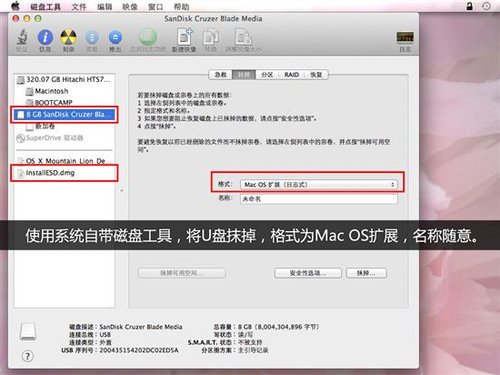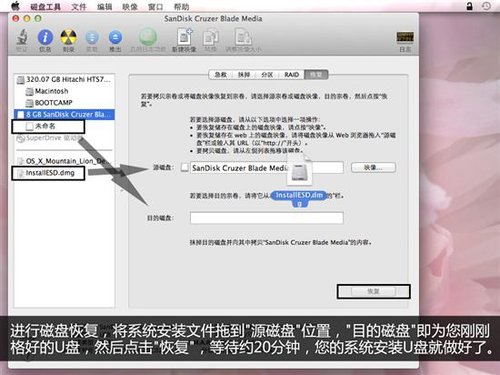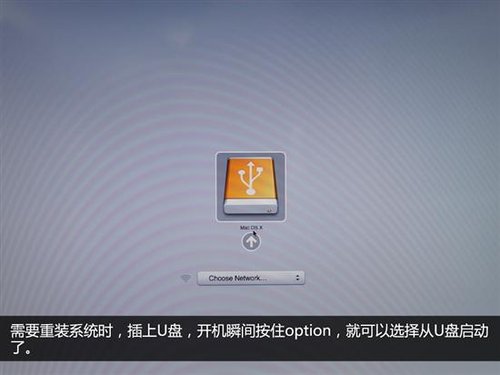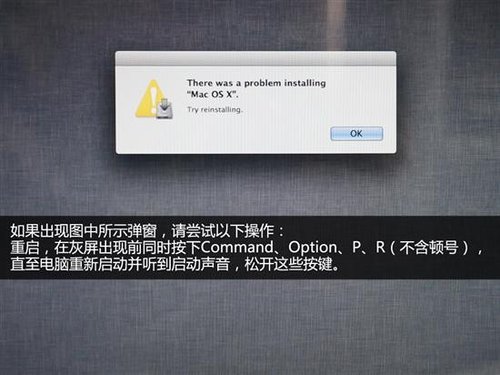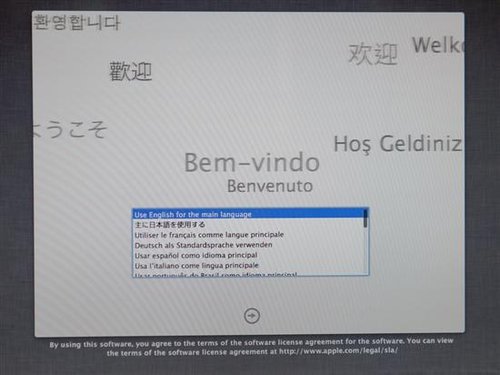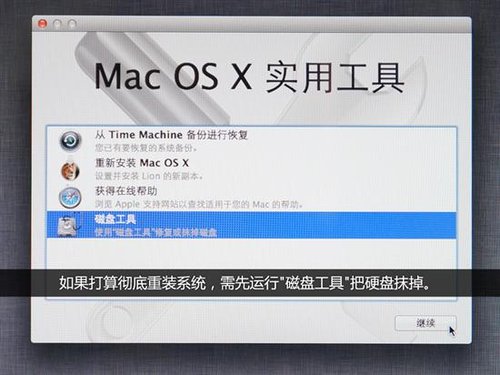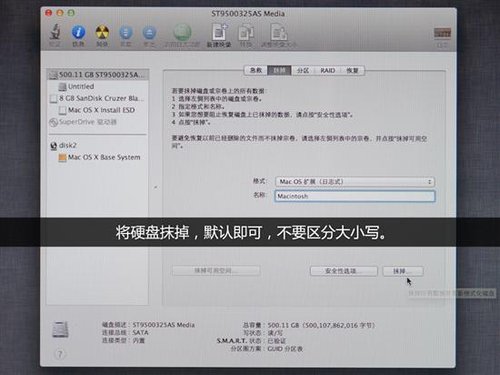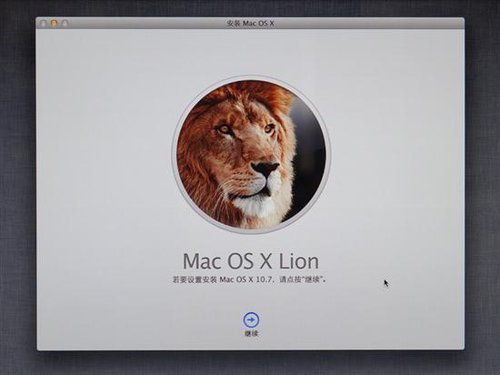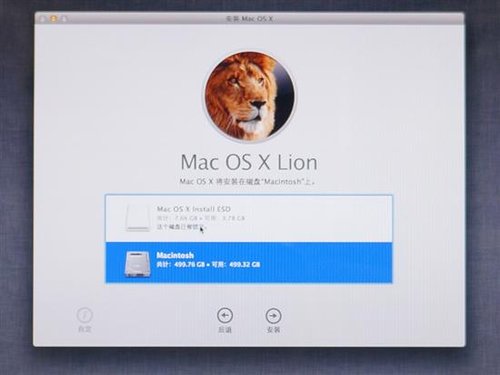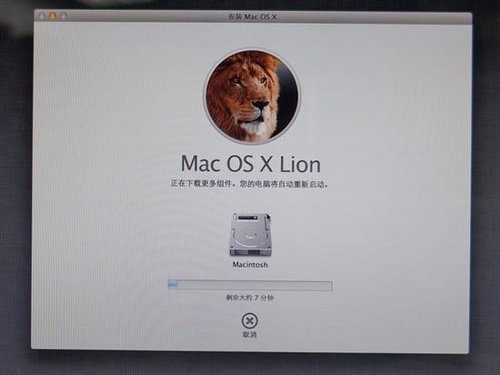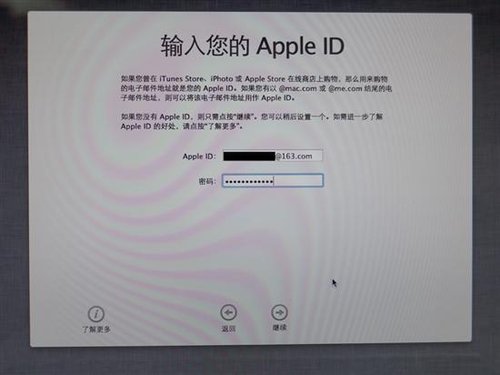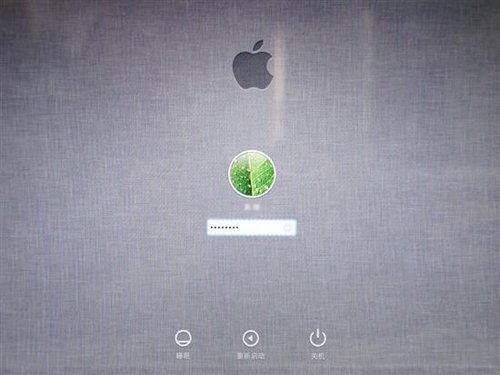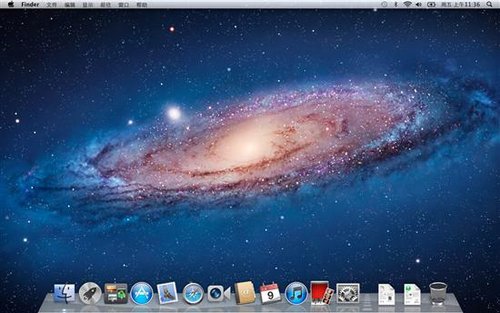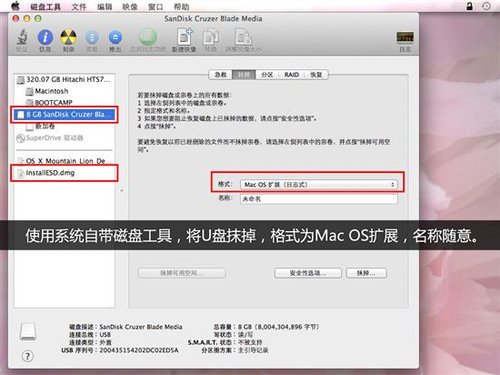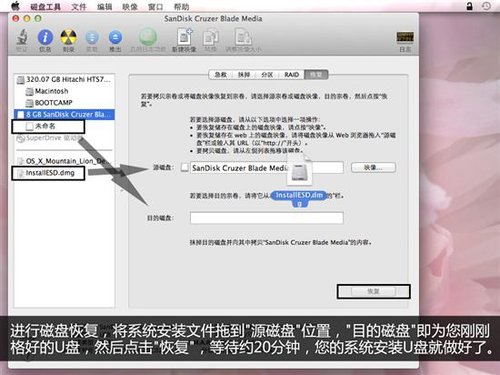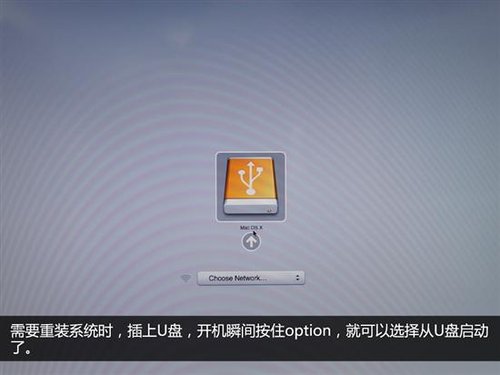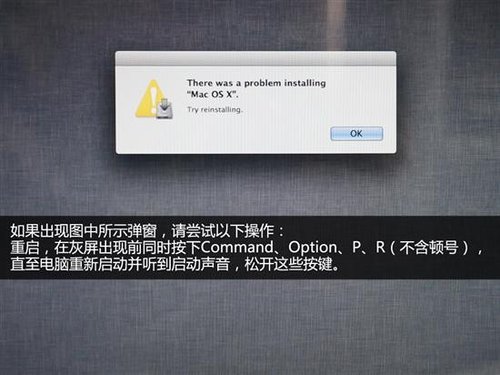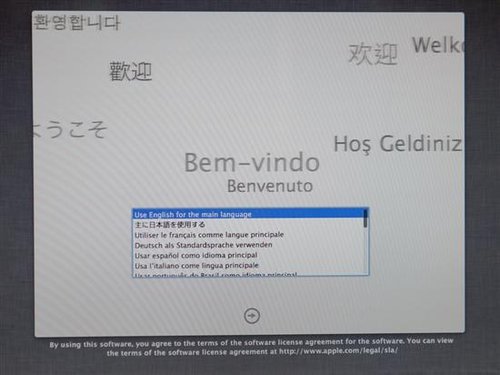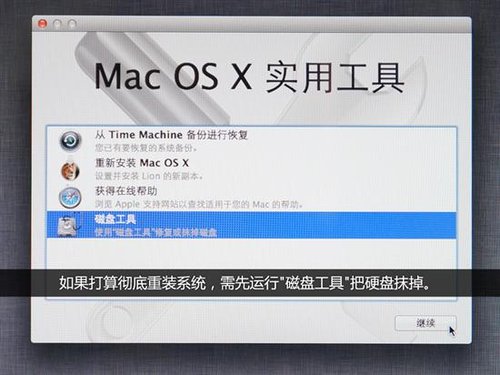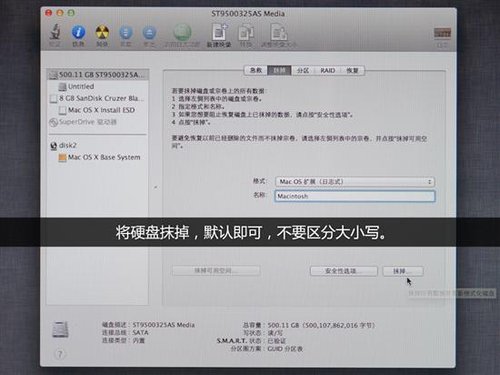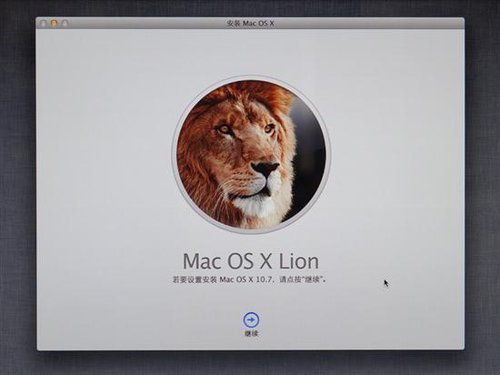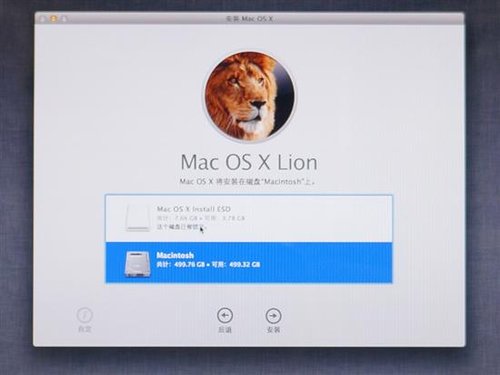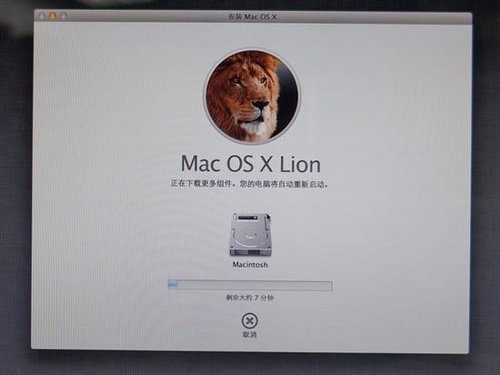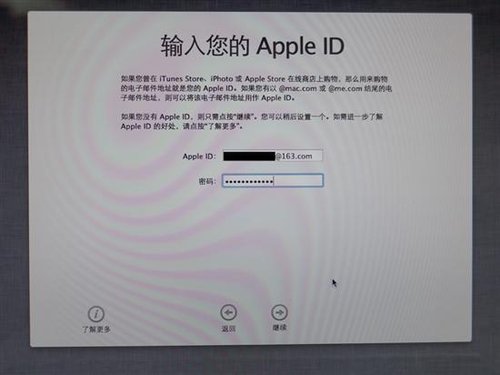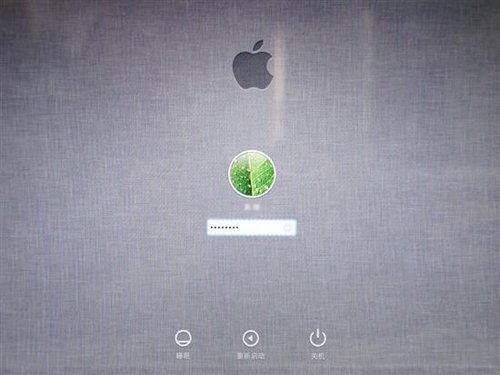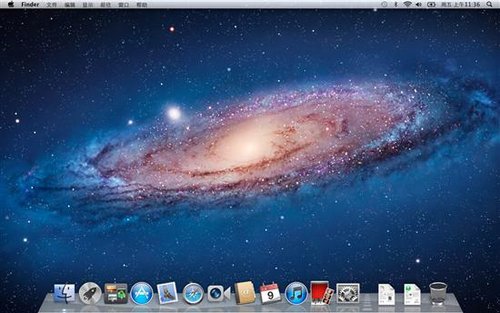“零成本打造蘋果系統安裝U盤”並附帶蘋果系統安裝教程蘋果系統向來穩定也基本不用考慮重裝問題但凡事都有例外比如換硬盤對新系統不滿意想換回去垃圾軟件太多想徹底重裝等等經實戰如果使用U盤安裝蘋果操作系統耗時將會比光盤少很多尤其對Air用戶來說很方便更何況光盤會磨損保存不當也會報廢因此准備一張系統U盤有備無患下面筆者就把系統U盤制作過程獻給大家希望對廣大MAC用戶們有所幫助

“零成本”這三個字還有待商榷畢竟您還是要有一張U盤才行容量方面不小於GB即可在此筆者使用的是GB優盤當然您還需要一台運行MAC OS X系統的計算機黑蘋果暫未驗證但理論上是可以的蘋果系統文件這個要靠大家的智慧去問度娘了原版系統鏡像很容易找到ISODMG都可以不建議使用修改過內核的黑蘋果系統鏡像在此筆者使用的是 Lion系統安裝文件後綴名是DMG
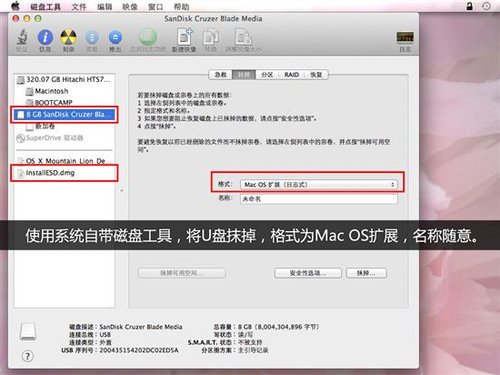
插上U盤使用系統自帶磁盤工具將U盤格式化格式選擇Mac OS 擴展名稱隨意
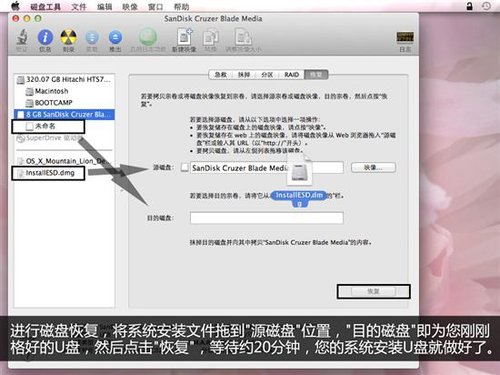
格式化完畢後選擇恢復源磁盤選擇您的系統安裝文件即可目的磁盤就是您格式化好的磁盤分區了用鼠標拖到框裡面即可一切妥當點擊恢復將會進入U盤制作過程一般耗時大概分鐘左右根據您的U盤速度而定
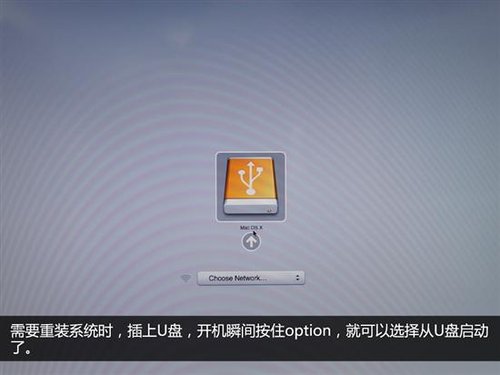
需要重新安裝系統時插上制作好的蘋果系統U盤開機按option選擇U盤啟動
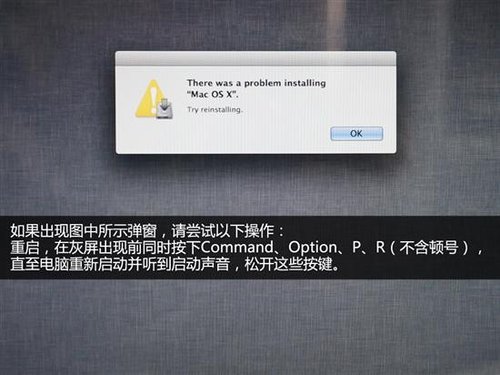
從 U盤啟動後如果您看到的是如下畫面There was a problem installing "Mac OS X" Try reinstalling那麼您需要重置一下PRAM方法為開機在灰屏出現前同時按下CommandOptionPR(不含頓號)直至電腦重新啟動並聽到啟動聲音松開這些按鍵剩下的步驟和光盤安裝一致根據提示進行就可以了
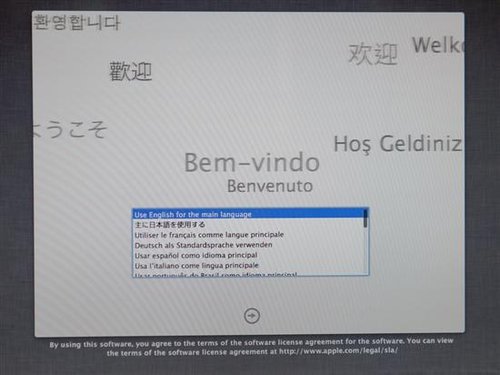
選擇系統語言
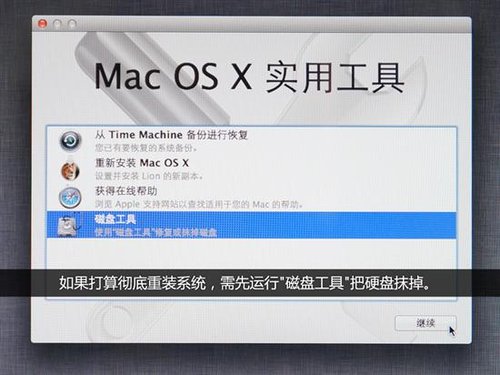
徹底重裝的話需要格式化硬盤使用磁盤工具
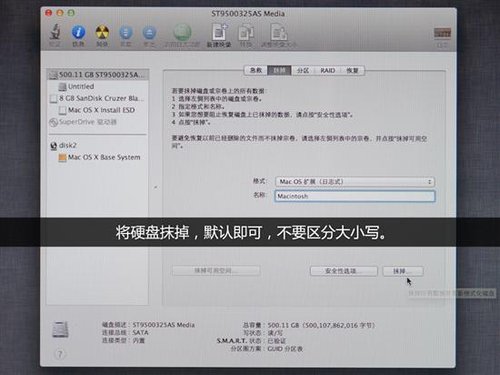
區分大小寫的話會導致部分軟件無法運行

退出磁盤工具 選擇重新安裝Mac OS X
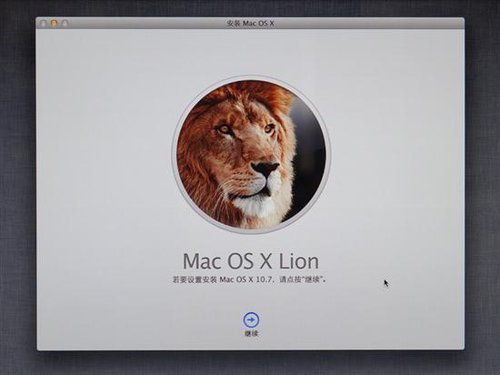
極熟悉的安裝過程根據提示完成即可
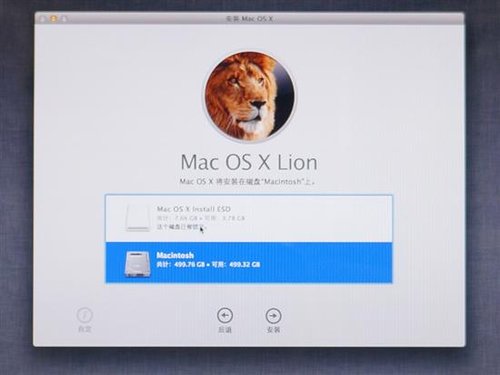
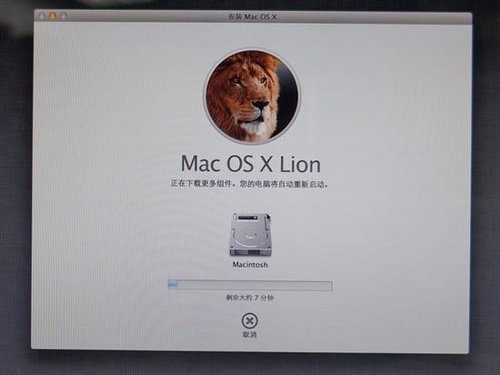
整個安裝過程需重啟兩次共耗時大約半小時比光盤動辄小時要快不少
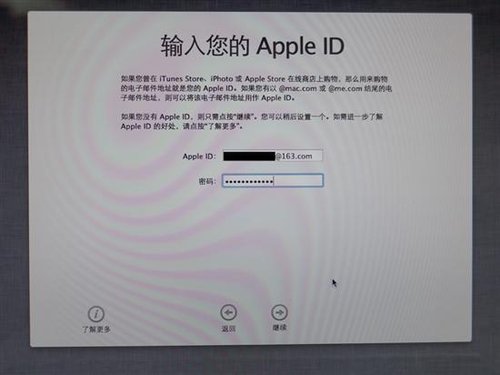
設置好您的Apple ID系統賬戶將會自動生成
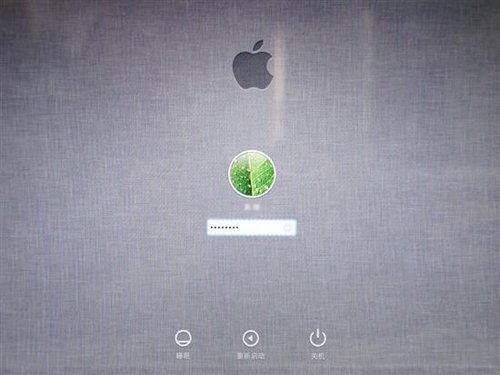
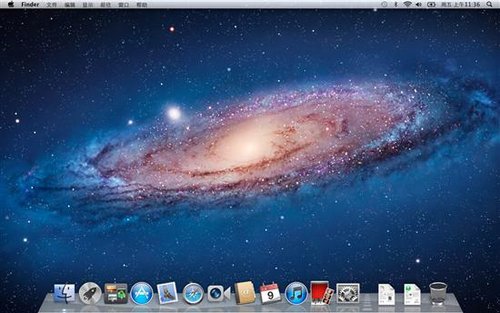
進入桌面大功告成記得修改一下適合您的觸控板手勢以及一些其它個性化設置
From:http://tw.wingwit.com/Article/Common/201311/6844.html